Створення сайту в програмі dreamweaver
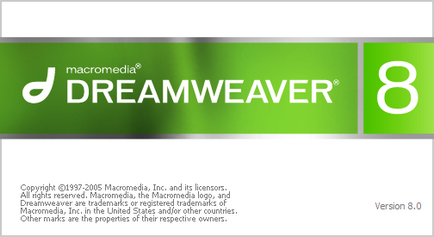
Dreamweaver, на відміну від FrontPage, активно розвивається. На даний момент остання, восьма версія програми, підтримує всі поширені технології, які використовуються при створенні сайту.
Сайти, створені в FrontPage часто мають великий розмір і довго завантажуються. Щоб виправити це, потрібно докладати додаткових зусиль. Dreamweaver позбавлений такого недоліку.
Програма Dreamweaver універсальна - підходить як початківцям, так і більш досвідченим користувачам. Її функції інтуїтивно зрозумілі і вона досить проста в обігу. Потрібні ще плюси? Думаю, і цього поки буде достатньо. А в іншому ви зможете переконатися вже безпосередньо при роботі з програмою.
30-денну пробну версію програми Dreamweaver можна скачати за посиланням. Установка Dreamweaver не повинна викликати складнощів, так як нічим не відрізняється від установки інших програм. Після установки програму потрібно запустити. Тут також немає нічого складного і незвичайного. Запускаємо за допомогою ярлика на робочому столі або через меню Пуск | програми | Macromedia | Dreamweaver.
Чим вони відрізняються - зрозуміло з назв і пояснювальних картинок. У робочій області Designer можна працювати безпосередньо над дизайном, зовнішнім виглядом сайту. А Coder має на увазі роботу з внутрішньою частиною сторінки, кодом.
Згодом Ви можете змінити робочу область за допомогою команди Window (Вікно) | Workspace Layout (Розташування робочої області):
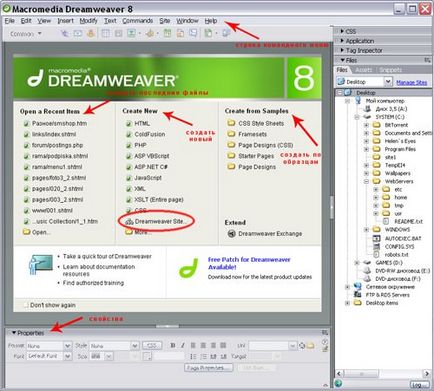
У верхній частині вікна розташований заголовок з назвою програми. В даному випадку Macromedia Dreamweaver 8 (зараз існують і більш нові версії програми, але принципи роботи в них ті ж). Трохи нижче - Рядок командного меню. зазначена стрілкою. Вона складається з десяти пунктів, кожен з яких містить згруповані команди меню. Детальніше ми її розглянемо безпосередньо при створенні сайту.
У самому низу розташовується панель Properties (Властивості), до якої ми повернемося трохи пізніше. А зараз подивимося в центр, де розташовано характерне для Dreamweaver вікно, за допомогою якого можна зробити кілька різних дій:
Так з чого ж почати? Якщо ви уважно розглянули малюнок, де зображено головне вікно програми Dreamweaver, то помітили, що один з пунктів списку Create New обведений. І обведений цей пункт Dreamweaver Site неспроста. Тому що почати з нього найбільш логічно. Далі пропоную Вам «інструкцію в картинках».
Після того, як ви натиснете кнопку Done (Готово), панель Files (Файли) прийме наступний вигляд: